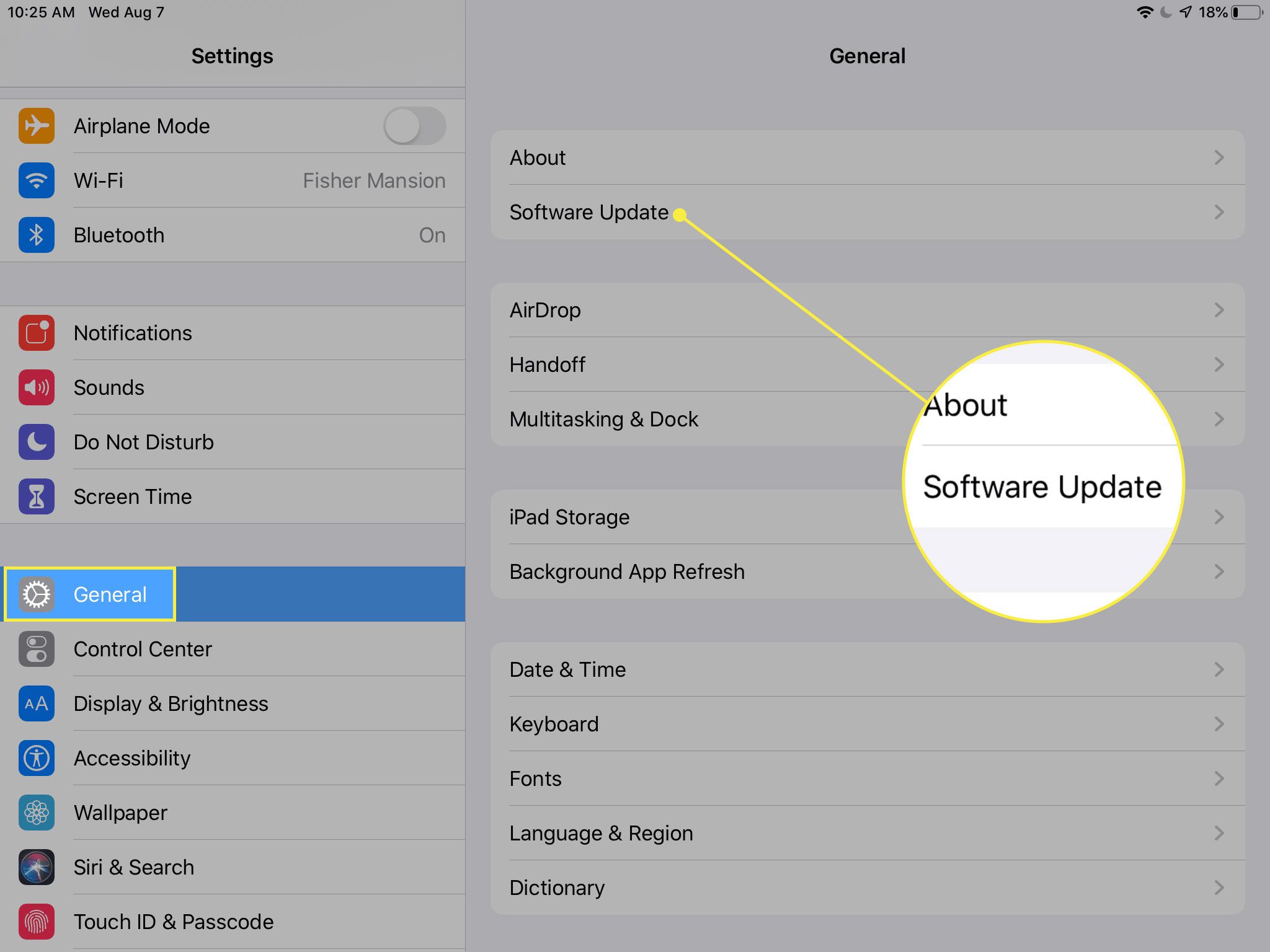Ve světě počítačů může proces zvaný „přetaktování“ zrychlit běh počítače. K urychlení iPadu však není k dispozici žádný podobný proces. Pomocí těchto tipů se ale můžete ujistit, že váš tablet běží na optimální výkon. Tato příručka se vztahuje na iPady s iOS verze 11 a vyšší.
Vypněte aplikace spuštěné na pozadí
Pokud je váš iPad pomalý, zavřete některé aplikace spuštěné na pozadí. I když iOS obvykle odvádí dobrou práci s automatickým zavíráním aplikací, když jsou zdroje řídké, není to dokonalé. Pokud má váš iPad tlačítko Domů, zavřete aplikace dvojitým stisknutím tlačítka Domov tlačítko vyvoláte obrazovku multitaskingu. Poté přejeďte nahoru po aplikacích, které chcete zavřít. Pokud váš iPad nemá tlačítko Domů, přejeďte prstem od spodní části obrazovky nahoru, dokud neuvidíte otevřené aplikace, a poté zavřete aplikaci přejetím nahoru. Tento trik funguje nejlépe s iPadem, který běžně běží rychle, ale zdá se, že je v poslední době pomalý nebo se zpomaluje po spuštění určitých aplikací.
Zvyšte svou Wi-Fi nebo opravte slabý signál Wi-Fi
Pokud je váš internetový signál slabý, váš iPad nebude fungovat tak, jak by měl. Tento problém si všimnete zejména u aplikací, které streamují hudbu nebo u aplikací souvisejících s filmy nebo televizí. To platí i pro mnoho dalších aplikací. Prohlížeč Safari se při stahování webových stránek spoléhá na dobré připojení. Zkontrolujte rychlost Wi-Fi stažením aplikace, jako je Ookla Speed Test. Tato aplikace testuje, jak rychle můžete nahrávat a stahovat v síti. Co je pomalá rychlost a co je rychlá rychlost? To záleží na vašem poskytovateli internetových služeb (ISP). Obecně je vše pod 5 Mbps pomalé. Chcete streamovat video v rozlišení HD přibližně 8 až 10 Mb / s, ale vhodnější je 15 nebo více. Pokud je váš signál Wi-Fi v blízkosti routeru rychlý a zpomaluje se v jiných částech domu, možná budete muset posílit signál pomocí dalšího routeru nebo novějšího routeru. Před otevřením peněženky přemístěte hardware, abyste zjistili, zda se signál vymaže. Měli byste také restartovat router. Některé směrovače mají tendenci v průběhu času zpomalovat.
Vypněte aktualizaci aplikace na pozadí
Aktualizace aplikací na pozadí příležitostně kontroluje různé aplikace na vašem iPadu a stahuje obsah, aby byly neustále aktualizovány. Tento proces může aplikaci urychlit, když ji spustíte, ale může také zpomalit váš iPad, když používáte jiné programy. Chcete-li vypnout aktualizaci aplikace na pozadí, přejděte na Nastavení > Všeobecné > obnovit aplikace na pozadí. Poté klepnutím na přepínač vypněte všechny aplikace.
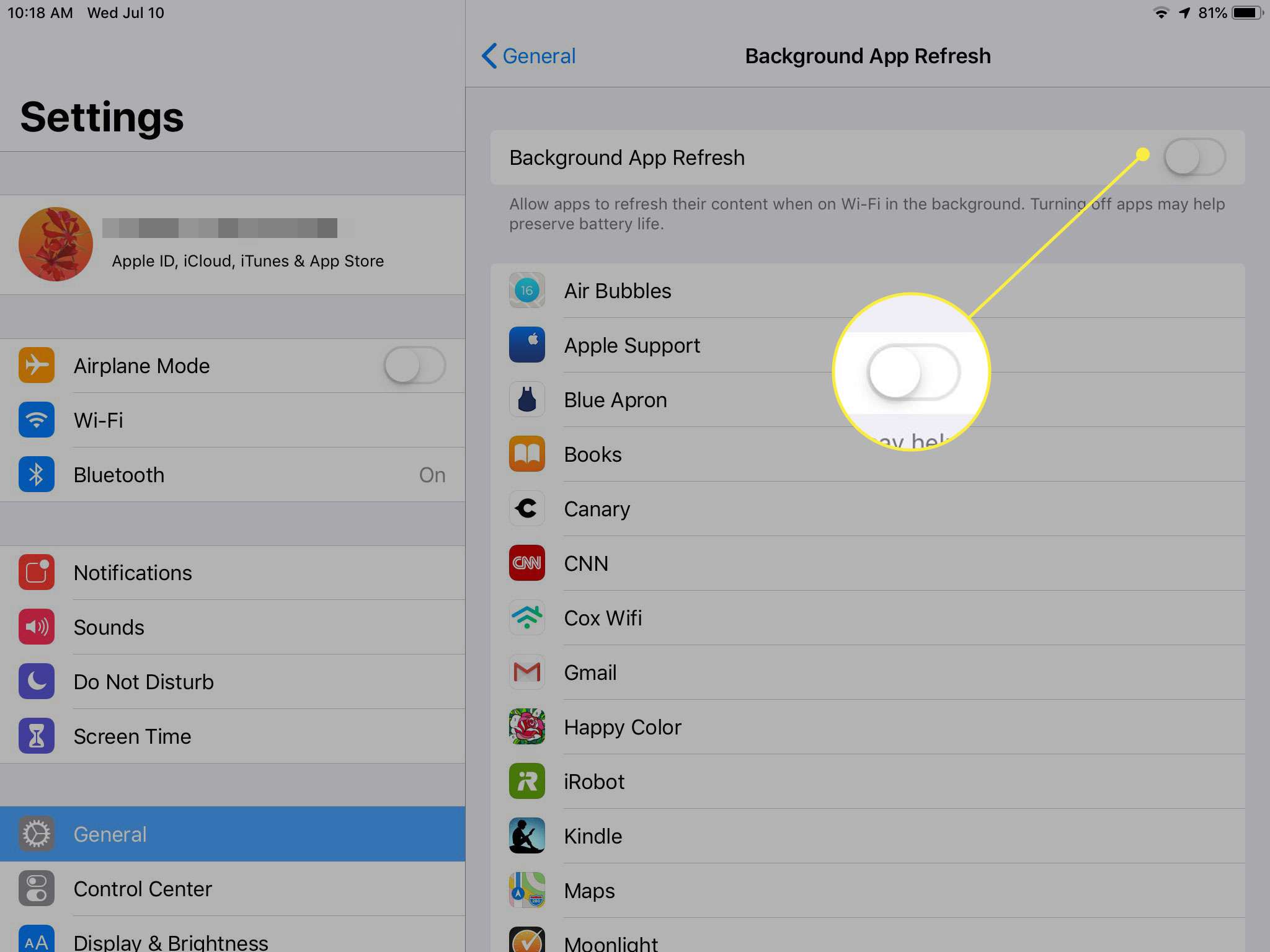
Snižte pohyb a paralaxu
Toto vylepšení snižuje část grafiky a pohybu v uživatelském rozhraní, včetně efektu paralaxy, díky kterému se obrázek pozadí při otáčení iPadu pohybuje za statickými ikonami. Jít do Nastavení > Všeobecné>Přístupnost a klepněte na Snižte pohyb jezdec zapněte. Toto nastavení by mělo při používání iPadu snížit část doby zpracování, což může trochu pomoci s problémy s výkonem.
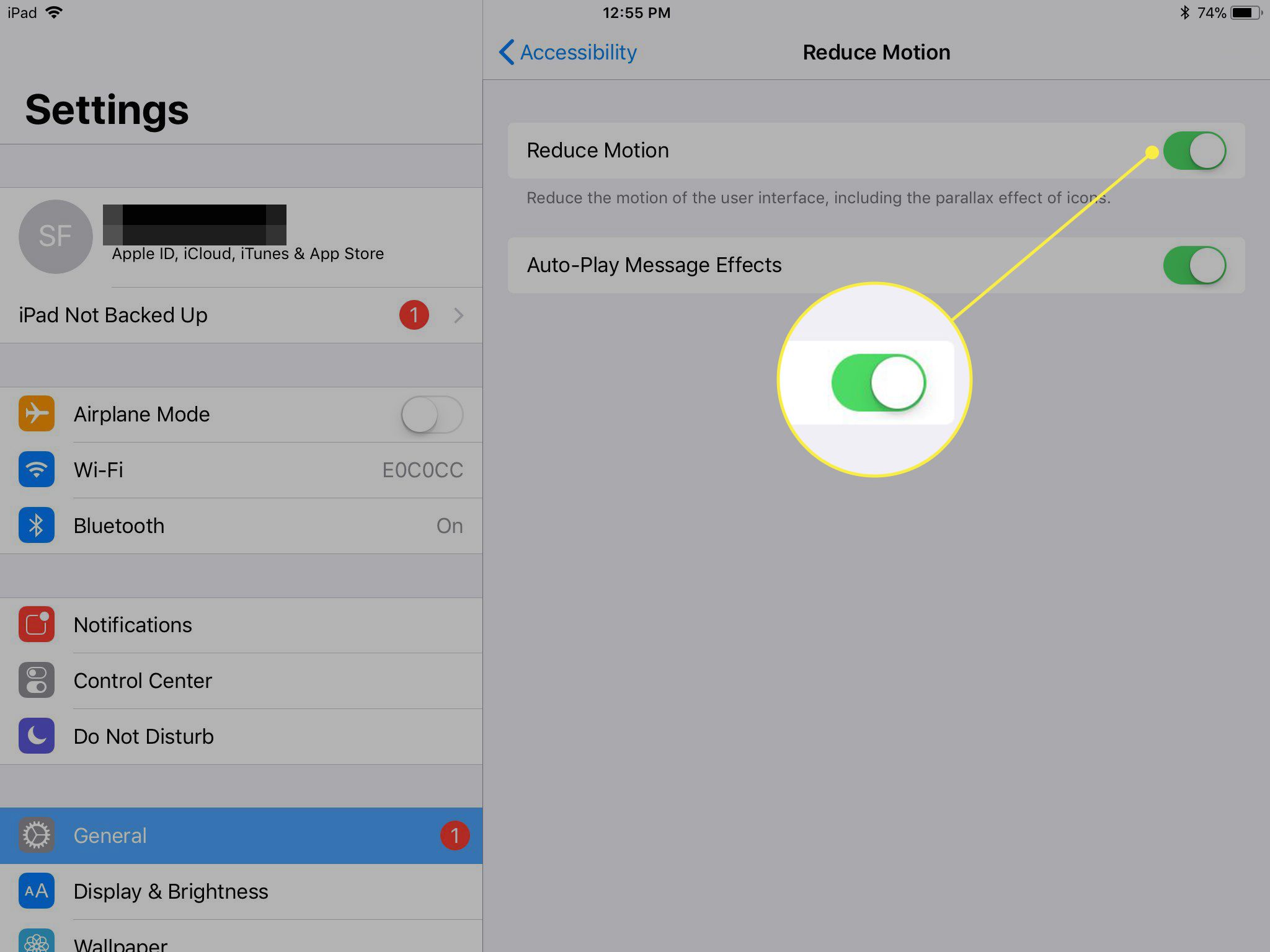
Nainstalujte si blokování reklam
Pokud je váš iPad při procházení webu pomalý, nainstalujte jej pomocí blokovače reklam. Většina reklam, které zřejmě pokrývají každý web, který navštívíte, vyžaduje, aby iPad načítal informace z datového centra. Kterýkoli z těchto prvků může prodloužit čas potřebný k načtení stránky.
Udržujte iOS aktualizovaný
Vždy je dobré se ujistit, že používáte nejnovější verzi operačního systému. I když to může zpomalit iPad, protože nejnovější verze může využívat více zdrojů, může také vyřešit chyby, které zpomalují výkon vašeho iPadu. Můžete zkontrolovat, zda je iOS aktuální, a to tak, že vstoupíte do Nastavení > Všeobecné > Aktualizace softwaru.